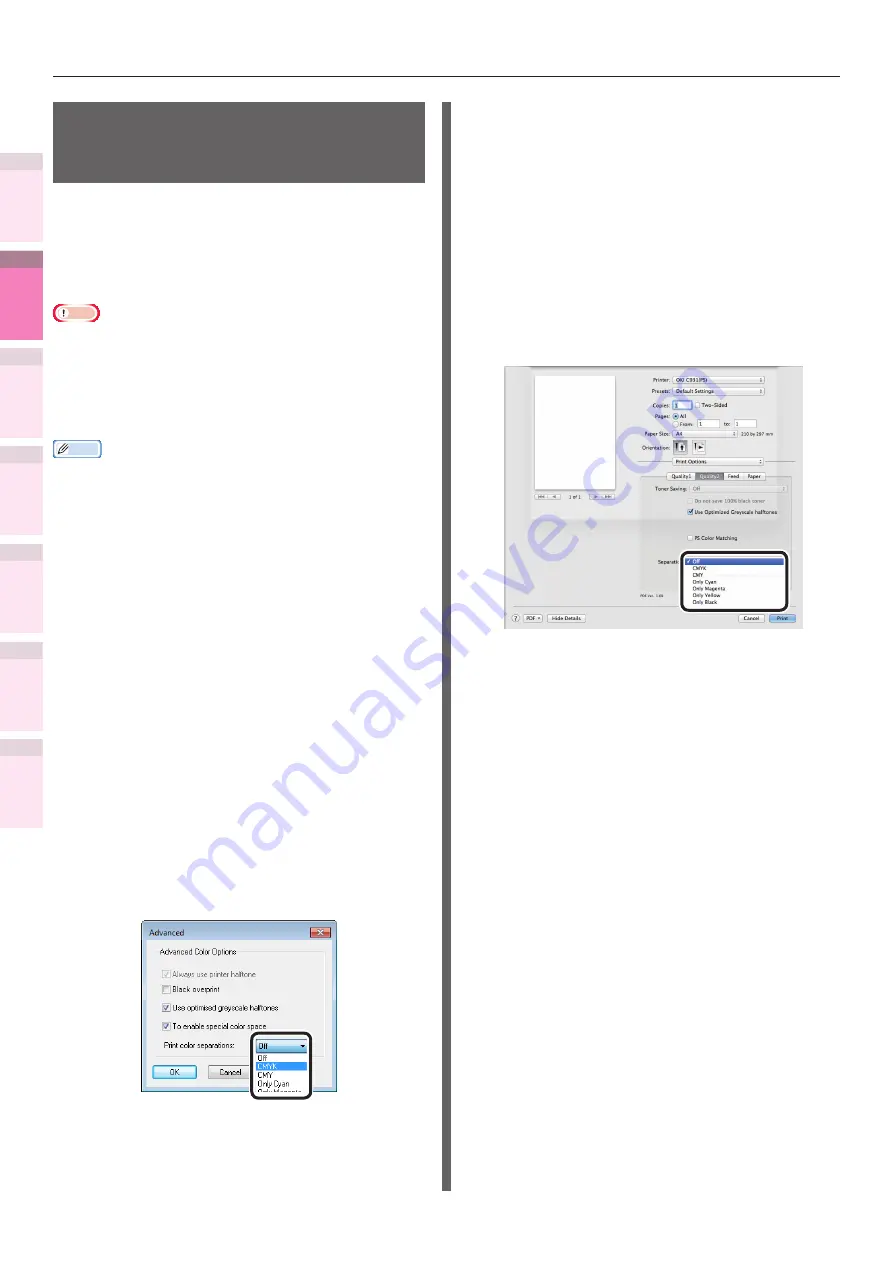
Configur
ação
de cores
2
4
1
2
3
5
Apêndice
Índice
Verificar
e alter
ar
as
configur
ações da
impressor
a utilizando
o
Painel de controle
Configur
ação
da R
ede
Usar
o
softw
are
do
utilitá
rio
Funções
de
impressão
con
venientes
- 140 -
A correspondência de cores usando os drivers da impressora
Impressão usando análise
de cores (impressão de
classificação)
Você pode implementar a impressão da
separação de cores das quatro cores ciano,
magenta, amarelo e preto, mesmo que a
aplicação não tem a função de impressão de
separação.
Nota
z
Não pode ser utilizado com o Windows PCL e os drivers de
impressora do Windows XPS.
z
Se estiver usando o Adobe Illustrator, usar a função
de impressão separação do aplicativo. Ajustar as
configurações do driver da impressora para sem
correspondência de cores.
Memo
z
A função de separações é para criar sob a impressão. Usar
o toner preto para imprimir cada cor primária especificada.
Não há nenhuma função para imprimir cada tinta cor
primária separadamente.
Usar os drivers de impressora do
Windows PS
1
Abrir o arquivo a ser impresso.
2
Selecionar [imprimir] no menu
[arquivo].
3
Clicar em [Configuração avançada] (ou
[Propriedades]).
4
Clicar no botão [opções de cores
avançadas] na guia [Cor].
5
Selecionar as cores que serão impressas
separadamente usando [separações] e
clicar em [OK].
6
A impressão será implementada.
Usar os drivers da impressora
do Mac OS X
1
Abrir o arquivo a ser impresso.
2
Selecionar [imprimir] no menu
[arquivo].
3
Clicar no botão [categoria 2] no
painel [configurar impressão] e
selecionar as cores a serem impressas
separadamente usando [separações].
4
A impressão será implementada.






























